単語の意味を Sagasoon.
外国語の単語に悩まされる
英語やらの外国語が不得意な私は、資料に目を通すたびに、毎度頭を悩ませます。
- 日本語の文章なのに、英語のキーワードだらけ
- 外国語で書かれている
- 知らない技術用語(英語)だらけ
最近は、英語翻訳やら単語の検索ができるのでまだましなんですけどね。
英単語
毎回毎回、英語翻訳サイトへ赴いて、そのたびに英単語で辞書を引くというのもなんか手間ですよねえ。
教科書みながら、いちいち単語につまずく・・・。
あがががが・・・となるわけですね。
技術資料
最近は、英語が得意なビジネスパーソンも多いので「あれ」ですが、英語が縁遠い私みたいな人間は、お仕事上の技術英語にも苦労しますね。一回覚えてしまえばなんて事はないのですが、分からない単語が溢れかえる資料なんてものをMUSTで読まなきゃってなると、頭を掻きむしりたくなるわけです。
解決策
そんな時に「ぴきーん」と頭の上に「ビックリマーク」がたたりました。
ひらめいた!ってやつです。
単語帳なんかを「1文書ごと」に自作しておくハックもありじゃないですかねー?
英語資料と一対で、その文章に登場する単語の資料を用意しとくって話です。
解決策!単語帳!
英語文章が書かれている資料と一対で、Googleのスプレッドシートを作ります。
Googleのスプレッドを作成し、タイトルを英語文章の資料と同じものに指定してあげましょう。
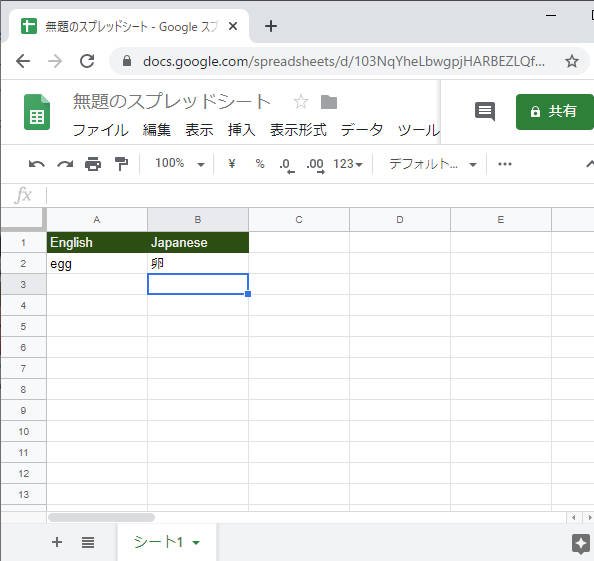
例えば、こんな感じでシートを作って、左に英単語、右に日本語を書いておくんです。
あとは、資料上で登場してきた順に、分からない単語を書いていけばOK。
メモ帳ですね。
毎回の辞書検索が面倒だ!
分からない英語を毎回調べに行くのって、とても面倒ですよね。
※面倒なことをすると覚えるのかもですけどね(笑)
そんな私みたいな面倒ぐさがりは、こんなことをしてみてください!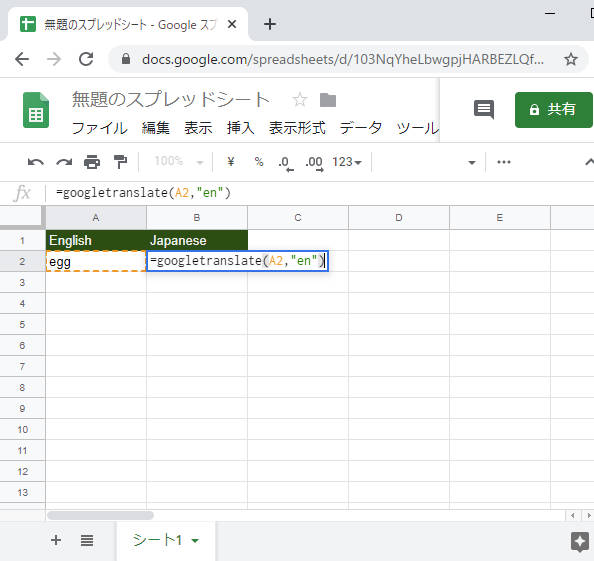
もともと「Japanese」の下のところに「卵」って書いてありましたよね。そこに「式」を入れてあげるんです。
excelなどを使ったことがない方は「式?」って思うかもですが、とりあえず「卵」を消してしまい、
=googletranslate(A2,”en”)
と書いて、キーボードの改行を押してみてください。
どーですか?
「卵」
って出てきませんか?
google ってすごいですねー。単語検索をスプレッドシート上でやってしまうんですからねえ。
尚、“en”としたところを“auto”とかにすると、自動的に言語を選択してくれて翻訳をしてくれますよ。
例)Englishの列をSpanishとかにして、そこにスペイン語の単語を書いてあげるんです。式の”en”は”auto”にしてあげておけば、普通にスペイン語が日本語に翻訳されて出てきますよ。
一度「式」を書いたらコピペ
他の単語を増やしたら、先ほどの「式」をコピーして、張り付ければ「式」を入力しなくても一気に翻訳してくれますよ。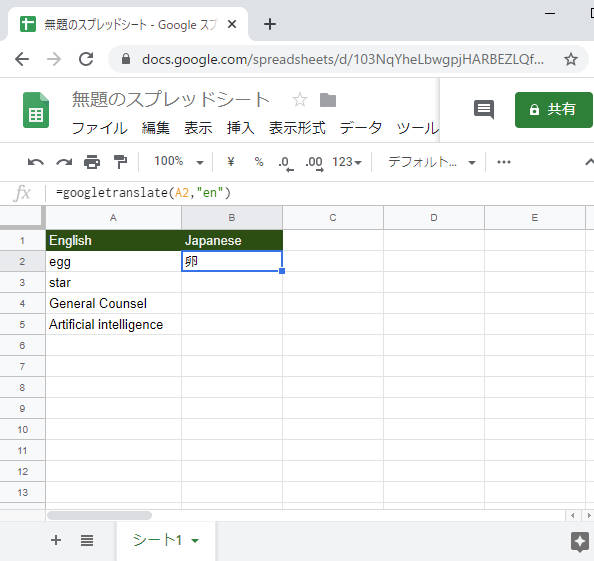
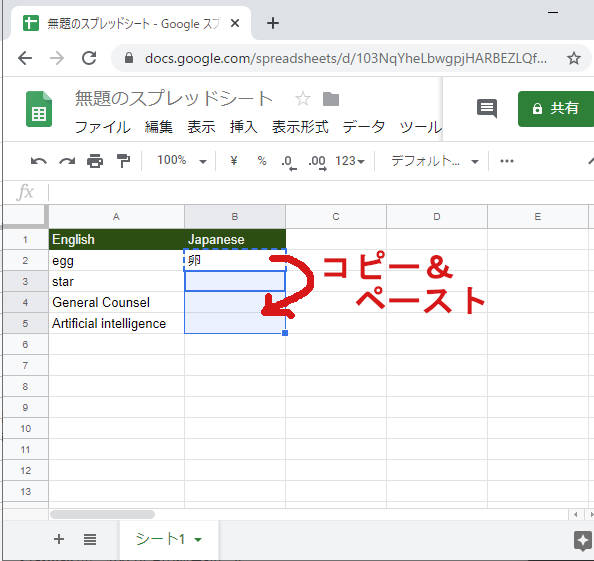
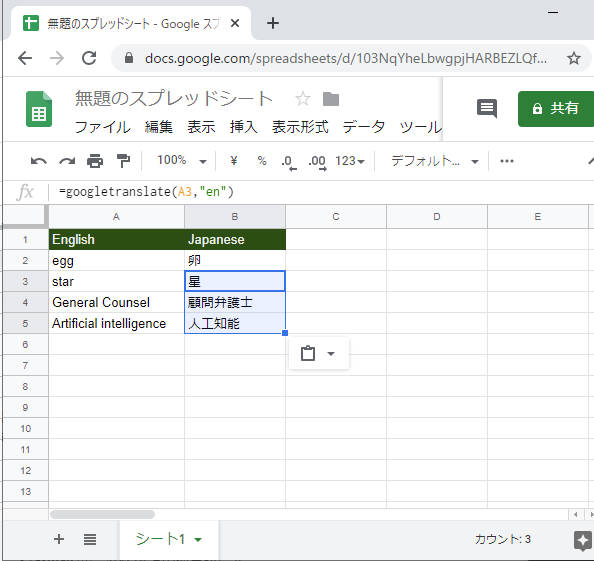
手順をまとめ
- Googleスプレッドシートを1枚つくる
- わからない英単語(他の外国語も可)が出てきたら、スプレッドシートにコピペ
- Japaneseのところの式をコピペする
だけです。
もちろん、機械的な翻訳なので、略称とか備考とかもメモとして残すのも、良い作戦だと思います。
また、翻訳に失敗する場合は、「式」を消して、自分で調べた情報を書いておくのもアリです!
組織で共有する
こういった管理をしていると、とても便利に使えます。
同じ資料を読む同僚などにシェアできるってやつです。
組織で作業をするときって、こういった共有ができるのが素晴らしい。
まとめ
本当は、外国語がぺらぺーらーが一番いいんですが、そうも言ってられません(笑)
技術的なキーワードにも長けてたら一番いいですよね。
でも、最初っから「知ってる」状態というわけにはいきませんし、他の同僚の立ち上がりに貢献するという意味で、こういった「メモ」を残しておくって、とても有意義かと思います。
ぜひとも、用語集+単語帳を有効活用してくださいませー。
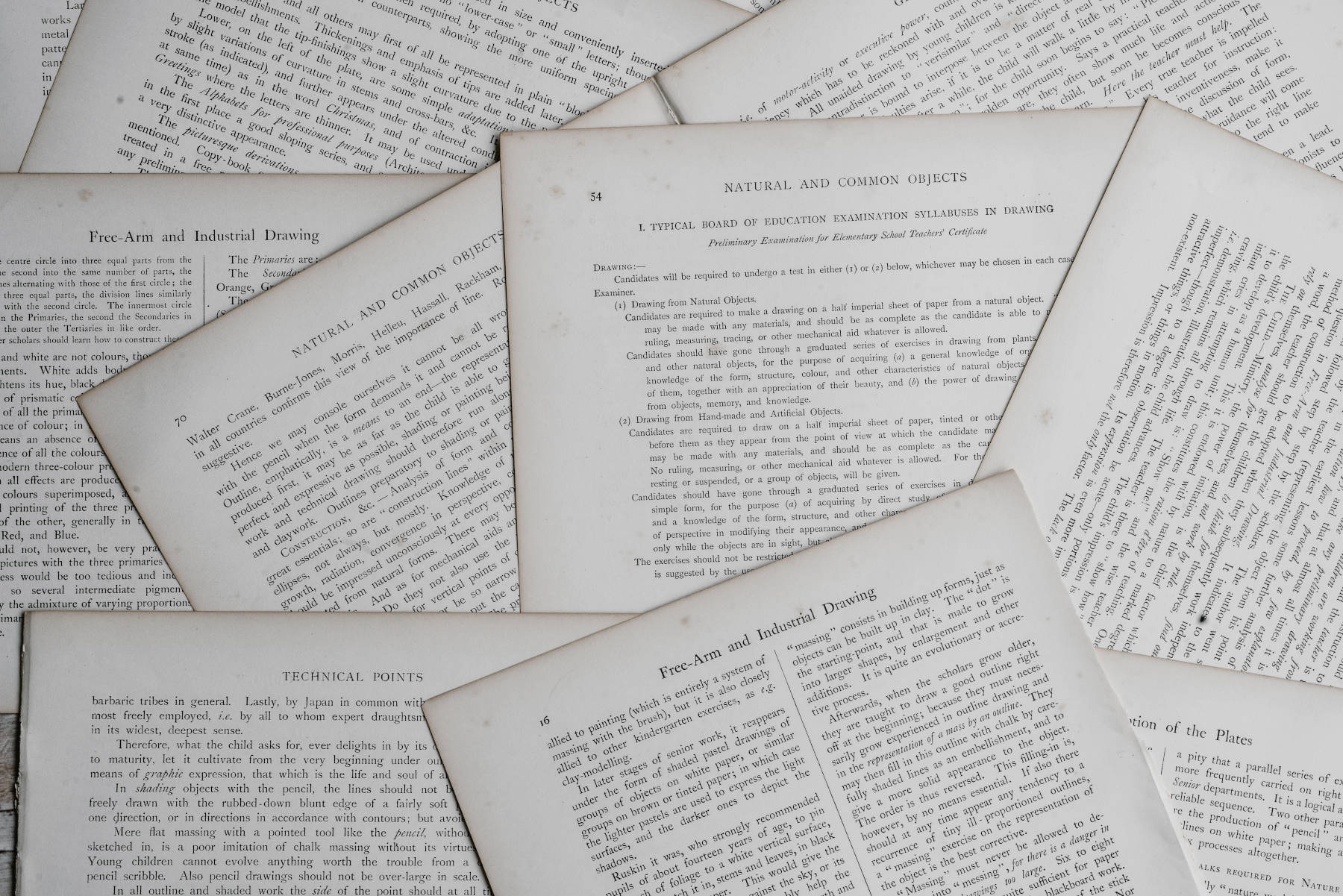


コメント